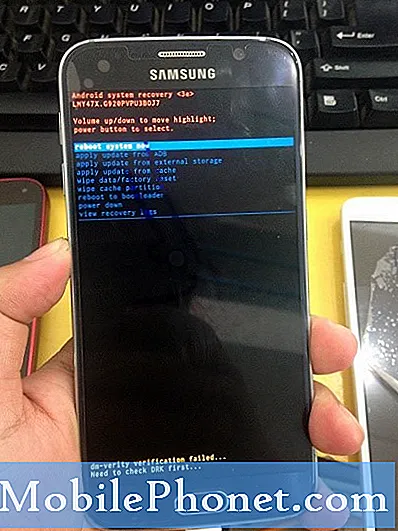Содержание
Исходная версия операционной системы Microsoft Windows 8.1 сделала то, о чем никто и не думал, что Microsoft сделает. С его помощью Microsoft удалила меню «Пуск», которое доминировало в старых версиях Windows, и заменила его начальным экраном, обновленным меню «Пуск», занимающим весь экран и предоставляющим пользователям уведомления из их приложений.
Понятно, что давних пользователей Windows это не обрадовало. Ранее в этом году Microsoft объявила, что в будущей версии Windows будет фактически повторно представлено меню «Пуск». Это меню «Пуск» по-прежнему будет включать приложения, доступные в Магазине Windows, но не будет доминировать на рабочем столе.
К сожалению, Microsoft не сообщила никакой информации о том, когда эта версия Windows поступит на полки магазинов, и не подтвердила, что она сделает ее доступной для пользователей через бесплатное обновление. Тем не менее, ненавистникам стартового экрана не стоит беспокоиться. Есть и другие способы отказаться от начального экрана даже до того, как Microsoft представит следующую основную версию Windows.
Вот как отключить начальный экран в Windows 8.1, чтобы вы могли работать более продуктивно и работать в более знакомой среде. Этот процесс состоит из двух этапов. На втором этапе у вас должен быть доступ в Интернет, чтобы загрузить бесплатную стороннюю утилиту.
Избавьтесь от начального экрана
Нажмите клавишу Windows на клавиатуре устройства, чтобы перейти к Стартовый экран. Вы также можете поместить курсор в правый верхний угол экрана, чтобы открыть панель чудо-кнопок, затем нажмите Начало.
Теперь нажмите на Рабочий стол плитка. Если вы не видите его на экране, нажмите стрелку в нижнем левом углу экрана и выберите его в списке установленных приложений.

Теперь щелкните правой кнопкой мыши на панели задач в нижней части рабочего стола, чтобы открыть всплывающее меню.

Нажмите на Свойства из меню.

Нажмите на Навигация.

Снимите флажок «Когда я укажу на правый верхний угол, показывать чудо-кнопки».
Снимите флажок «Когда я нажимаю на верхний левый угол, переключаться между моими недавними приложениями».
Установите флажок «Когда я вхожу в систему или закрываю все приложения на экране, переходить на рабочий стол вместо« Пуск »».
Установите флажок «Автоматически отображать представление приложений, когда я перехожу в меню« Пуск »».
Установите флажок «Показывать сначала настольные приложения в представлении приложений, если оно отсортировано по категориям».
Теперь нажмите Хорошо.

Это оно. Все готово. В дальнейшем ваше устройство Windows перенесет вас на рабочий стол при первом входе в систему. Для ясности: это не означает, что пользователи автоматически вернутся в меню "Пуск". Вместо этого в наши дни для этого потребуется установить отдельное приложение.
Вернуть меню Пуск назад
Существует множество настольных приложений, которые позволяют пользователям делать это, но одним из самых популярных является Classic Shell.
Сначала вам нужно загрузить Classic Shell на свое устройство. Щелкните синий Скачать сейчас кнопка.

Теперь дождитесь загрузки программного обеспечения и нажмите Бегать.

Нажмите следующий.

Нажмите следующий.

Нажмите следующий.

Нажмите Установить.

Нажмите финиш.

Теперь, когда вы нажмете кнопку «Пуск» в левой части экрана, вы увидите новое меню «Пуск», которое выглядит как меню «Пуск» Microsoft, входящее в состав Windows 7. Нажмите на опцию Classic Shell на экране, чтобы настроить то, что доступно.

Прежде чем вы отключите начальный экран и добавите меню «Пуск», важно понять, что это всего лишь временные решения реальной проблемы. Эти действия не позволят вам увидеть начальный экран в определенных ситуациях, но может наступить время, когда вам придется снова вернуться к начальному экрану, чтобы использовать такие вещи, как настройки уведомлений. Если вы не обязательно ненавидите стартовый экран, возможно, вам лучше узнать больше о том, что он делает и как себя ведет, чем полностью его скрывать. Возможно 5 советов от GottaBeMobile по созданию стартового экрана полезно может помочь. Советы, которыми мы поделились, включали поиск подходящих приложений для Магазина Windows, которые можно было бы заполнить на стартовом экране и предоставить вам соответствующую информацию.
Отказ от начального экрана не означает, что вы закончили с приложениями и играми на начальном экране. Windows по-прежнему будет открывать эти приложения по умолчанию, возвращая вас в полноэкранный режим Windows. Если закрыть это приложение, перетащив его в нижнюю часть экрана с помощью мыши или щелкнув X в правом верхнем углу, вы вернетесь на рабочий стол, если это произойдет.
Эти изменения не являются постоянными. Удаление Classic Shell из Программы и особенности область позволит вам переключаться между рабочим столом и стартовым экраном, а отмена изменений, внесенных в области свойств панели задач, позволит активировать панель чудо-кнопок стартового экрана и меню многозадачности. Это означает, что вы будете готовы к работе в тот момент, когда Microsoft объявит, если и когда она представит это новое меню «Пуск» всем пользователям Windows.